
Menú
Convertidor Apple Music a MP3
Cómo escuchar Apple Music en PS5/PS4
Sony anunció que Apple Music se lanzará en PS5 el 27 de octubre de 2021. Los suscriptores de Apple Music ahora pueden acceder a un catálogo de 100 millones de canciones, videos musicales en 4K, listas de reproducción de su propia biblioteca y listas de reproducción de juegos seleccionadas. Playstation dice que ofrece una "integración perfecta" con el servicio de transmisión Apple Music con música de fondo y reproducción de videos musicales, lo que permite a los jugadores escuchar antes, durante o después de la sesión de juego. Los suscriptores de Apple Music también pueden encontrar recomendaciones que reflejen los juegos que están jugando, o elegir entre una lista de reproducción en su biblioteca u otras listas de reproducción seleccionadas de Apple Music para juegos. Los suscriptores de Apple Music también pueden encontrar y ver videos musicales de una amplia selección de artistas en la aplicación Apple Music.
Apple Music Atmos/Lossless no es compatible ya que la PS5 solo admite Atmos a través del paso de audio HDMI de BluRay.
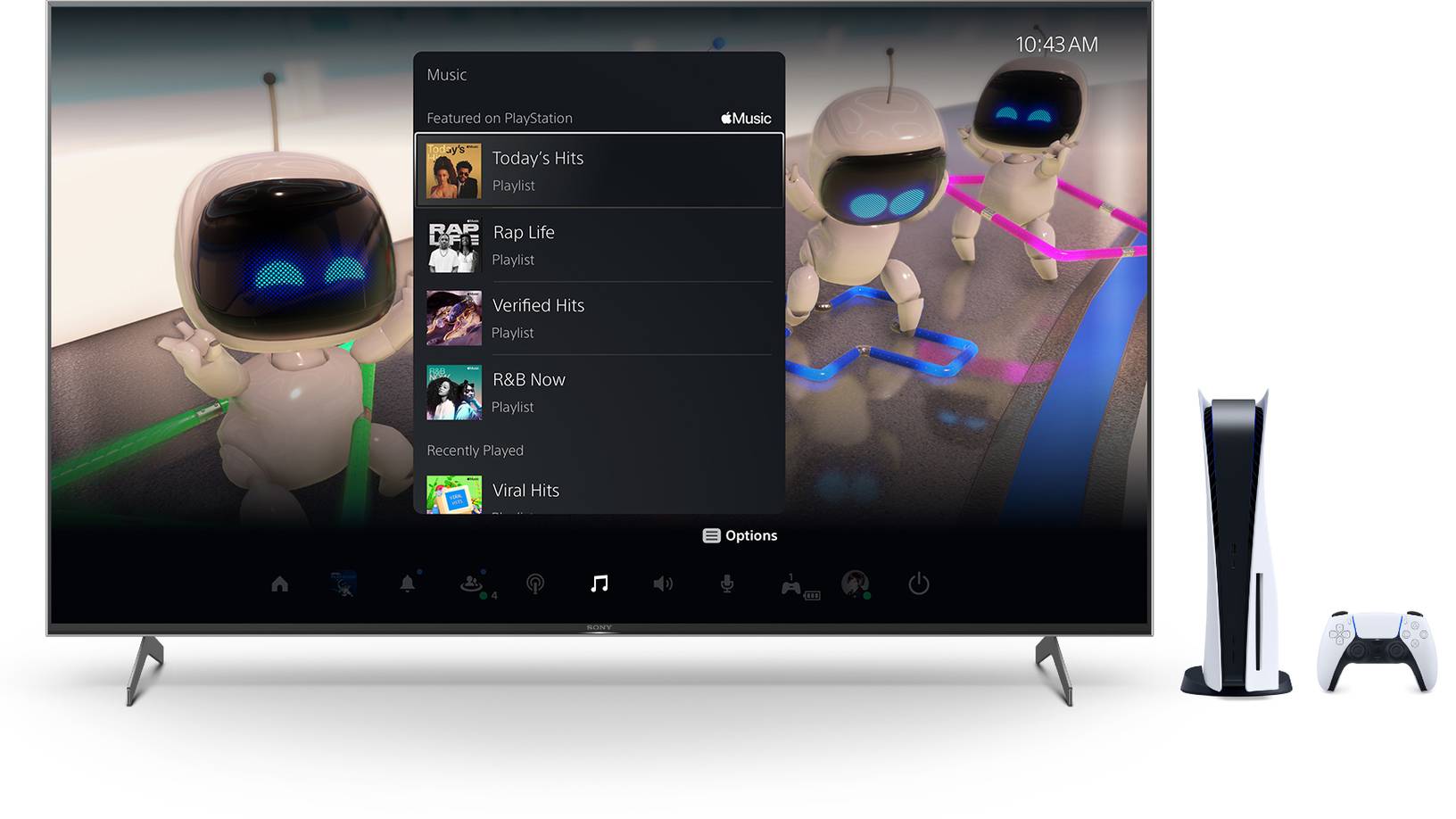
Cómo escuchar Apple Music en PS5
¿Cómo configurar Apple Music en consolas PS5?
Para comenzar, los propietarios de PS5 pueden descargar la aplicación Apple Music desde el espacio Multimedia de la PS5 y seguir las instrucciones en pantalla para vincular su cuenta de Apple Music.
- Seleccione Todas las aplicaciones desde su hogar multimedia.
- Selecciona Apple Music > Descargar .
- Inicie la aplicación Apple Music.
- Seleccione Registrarse o Iniciar sesión e ingrese sus datos.
- Siga las instrucciones para vincular sus cuentas.
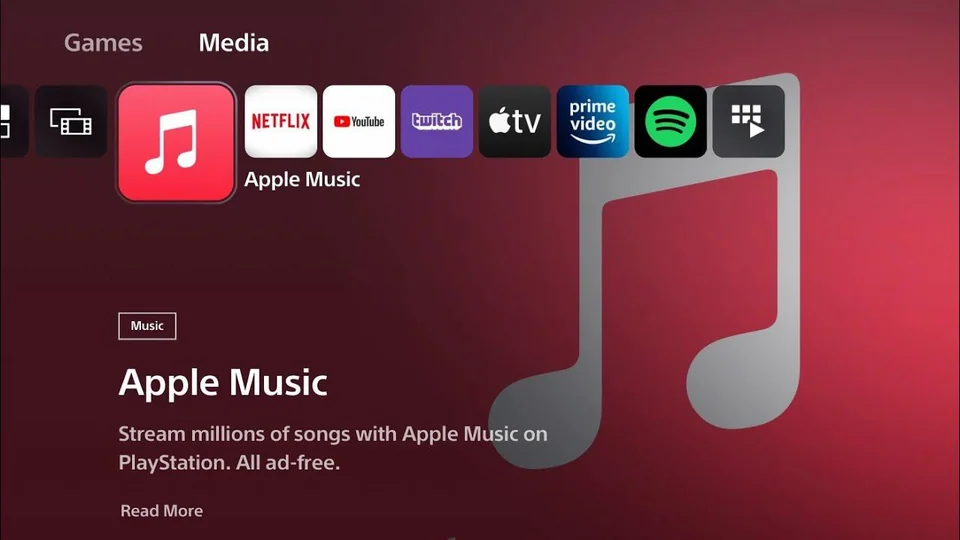
Reproducir música de fondo
Los usuarios de PS5 pueden iniciar la aplicación Apple Music antes de comenzar el juego o presionar el botón PS en el control inalámbrico DualSense durante el juego para acceder al Centro de control y seleccionar la tarjeta de función Música.
Reproducción de vídeos musicales sin interrupciones
Además de canciones y listas de reproducción, Apple Music para PS5 también te permite ver videos musicales en 4K. Si quieres volver a jugar o navegar por otra parte de la pantalla de inicio de la PS5, el audio del video musical seguirá reproduciéndose.
¿Cómo desvincular Apple Music de PlayStation Network?
Abre la aplicación Apple Music y selecciona tu cuenta en la parte superior derecha de la pantalla. Selecciona Cerrar sesión . Tu cuenta de Apple Music ya no está vinculada a PlayStation Network.
En el anuncio de Sony en el blog de PlayStation, se dice que PlayStation es la "primera" consola que incluye el servicio de transmisión de música Apple Music. Spotify, el rival de Apple, se lanzó en PlayStation en 2015.
Relacionado: ¿Cómo reproducir Apple Music en Xbox?
Relacionado: Obtenga una prueba gratuita de 6 meses de Apple Music
Cómo escuchar Apple Music en PS4
Desafortunadamente, la integración de Apple Music no está disponible en PS4. Sin embargo, PS4 te permite reproducir tus archivos de video y música directamente desde tu servidor multimedia doméstico o un dispositivo de almacenamiento USB, o explorar tu colección de fotos con el reproductor multimedia integrado de PS4. Si tienes una PS4 y una suscripción a Apple Music, puedes consultar este método: Descarga y convierte las canciones de Apple Music a MP3 y reprodúcelas en PS4 desde una unidad USB. Puedes escuchar música de fondo sin interrumpir los juegos. Las canciones que descargaste directamente de Apple Music no se pueden reproducir con el reproductor multimedia de PS4, ya que están en formato M4P protegido por DRM. Por lo tanto, debes encontrar una herramienta para eliminar el DRM de Apple Music y descargar las canciones a MP3. Aquí te recomendaremos Ondesoft Apple Music Converter .
Introducción a Apple Music Converter

- Descargar canciones de Apple Music a MP3, M4A, etc.
- Calidad 100% original y etiquetas ID3.
- Velocidad de conversión 16x
- Convertir música/audiolibros de iTunes y audiolibros de Audible
- Formato de salida: MP3, M4A, AC3, AAC, AIFF, AU, FLAC, M4R, MKA, WAV
Parte 1. Cómo eliminar el DRM de las canciones de Apple Music
Este artículo le mostrará cómo eliminar el DRM de las canciones de Apple Music y reproducirlas en PS3/PS4.
1. Descargue y ejecute Apple Music Converter
Descargue, instale y ejecute Ondesoft Apple Music Converter en su Mac o Windows.

2. Inicia sesión en tu cuenta de Apple Music
Haga clic en el botón Iniciar sesión e ingrese su ID de Apple.

3. Cambiar el formato de salida (opcional)
El formato de salida predeterminado es M4A sin pérdida. Ondesoft Apple Music Converter también admite la conversión de Apple Music a MP3, AAC, FLAC, WAV y AIFF. También puede personalizar el nombre del archivo de salida con cualquier combinación de título, artista, álbum, índice de lista de reproducción e ID de pista.

4. Seleccionar música
Siga las instrucciones en pantalla para elegir la lista de reproducción o el álbum que desea convertir.

Haga clic en Agregar canciones.

5. Iniciar conversión
De forma predeterminada, se marcarán todas las canciones de la lista de reproducción o el álbum. Si hay canciones que no desea convertir, desmarque la casilla. Luego, haga clic en el botón Convertir para comenzar a descargar canciones al formato que elija.

Después de la conversión, haga clic en el icono de la carpeta debajo para localizar rápidamente las canciones descargadas.

Parte 2. Cómo reproducir Apple Music desde una unidad USB en consolas PS4
Para poder reproducir contenido y ver tus fotos, deberás descargar el reproductor multimedia de PlayStation™Store. Selecciona Reproductor multimedia en el área de contenido o en la biblioteca y, a continuación, selecciona Descargar en la pantalla que aparece.
Asegúrese de que la unidad USB esté formateada con el sistema de archivos exFAT o FAT32.
- Usando una computadora, crea una carpeta "Música" en el directorio raíz de la unidad USB y luego coloca las canciones descargadas de Apple Music en la carpeta "Música".
- Conecte la unidad USB a su consola PS4.
- Seleccione Biblioteca en el área de contenido.
- Seleccione Reproductor de música USB en el área de contenido.
- Seleccione la música que desea reproducir. Para reproducir toda la música de la carpeta, resalte la carpeta, presione el botón OPCIONES y luego seleccione Reproducir .
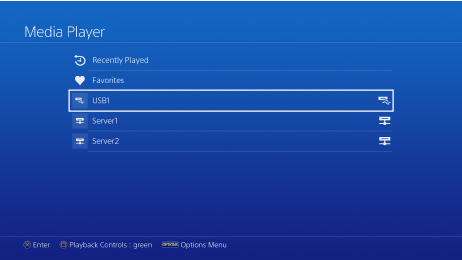
La versión de prueba gratuita te permite convertir cada canción durante 3 minutos. Para eliminar esta limitación, compra una licencia.
Barra lateral
Convertidor Apple Music a MP3
Consejos útiles
Producto de Windows
Enlaces relacionados
Escuchar en todas partes
Consejos útiles
- Convierte Apple Music a MP3 en Mac
- Conversión de música de Apple a MP3 en Windows
- Apple Music a reproductor MP3
- Eliminar el DRM de las canciones M4P de Apple Music
- Música de Apple a MP3
- M4P a MP3
- Música de iTunes a un teléfono Nokia
- Eliminar DRM de iTunes
- Música de iTunes a Google Play
- Canciones M4P de Apple Music en PSP
- Importar música M4P de iTunes a PowerPoint
- Música de los Beatles de iTunes a MP3
- Convertidor Apple Music a MP3
- Convertidor M4V
- Eliminar DRM de las películas de iTunes
- Descargar Drake More Life en formato MP3 desde Apple Music
- Reproducir Apple Music en Google Home
- Transmite Apple Music a PS4
Etiquetas populares
- Convertidor M4P
- Convertidor M4P para Windows
- Convertidor de audiolibros
- Convertidor de audiolibros para Windows
- Convertidor audible
- Convertidor Audible para Windows
- Convertidor Apple Music a MP3
- Convertidor Apple Music a MP3 para Windows
- Convertidor M4V
- Convertidor de audio DRM de iTunes
- Convertidor de audio DRM de iTunes para Windows
- Convertidor de vídeo DRM de iTunes
- Convertidor de películas de iTunes
- Eliminación de DRM de iTunes







